编辑:系统城
2015-01-20 11:23:39
来源于:系统城
1. 扫描二维码随时看资讯
2. 请使用手机浏览器访问:
http://wap.xtcheng.cc/xtjc/1290.html
手机查看
Windows7旗舰版系统下,经常由于用户错误的设置导致系统显示异常,这一次是桌面屏幕倒立显示,平时的鼠标操作方法也变成相反的,鼠标向上移动,屏幕显示的是向下移动,这样操作起来十分的困难,要怎么设置让桌面显示恢复正常呢?

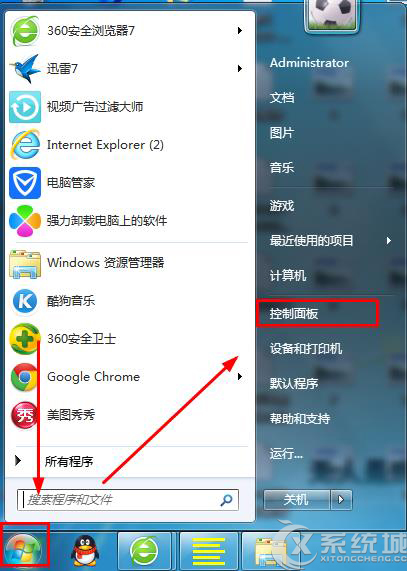
1、在开始——控制面板——显示中调节。
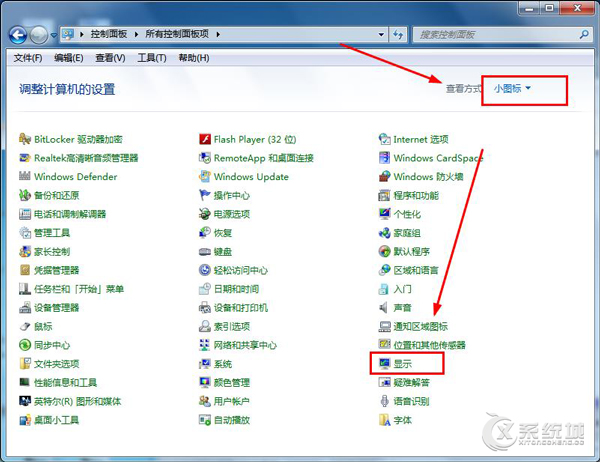
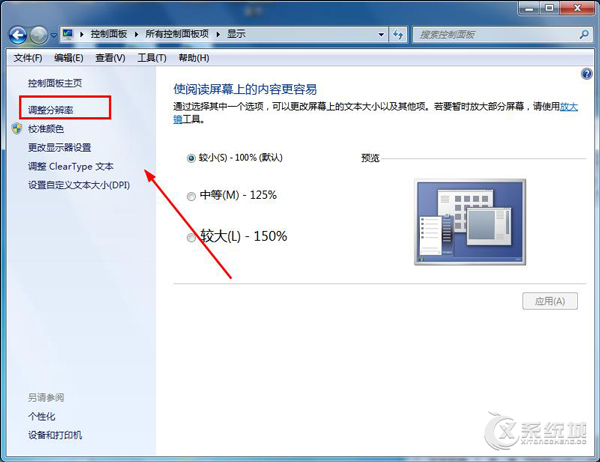
2、在显示——调整分辨率中方向一栏里有【横向】、【纵向】、【横向翻转】、【纵向翻转】几个选项。
【横向】是正常选项也是默认选项,如果你的显示器不是横向调成横向就可以了。
【纵向】:就是竖着显示。
【横向翻转】:倒着显示。
【纵向翻转】:竖着倒过来显示。
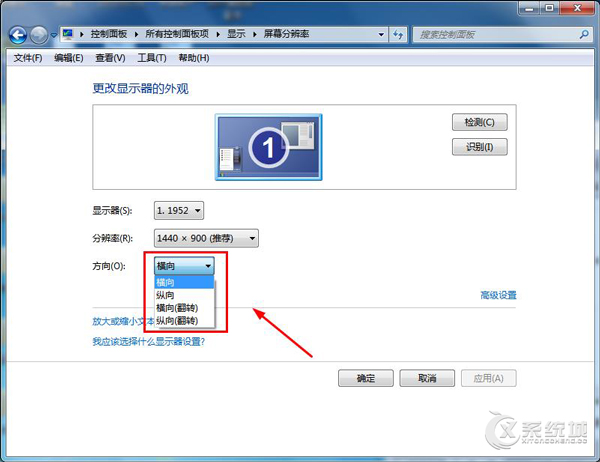
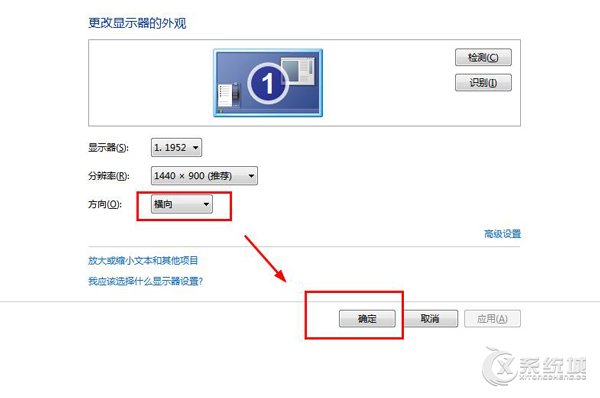
3、调整以后点应用,应用以后可以选择保留更改或还原。
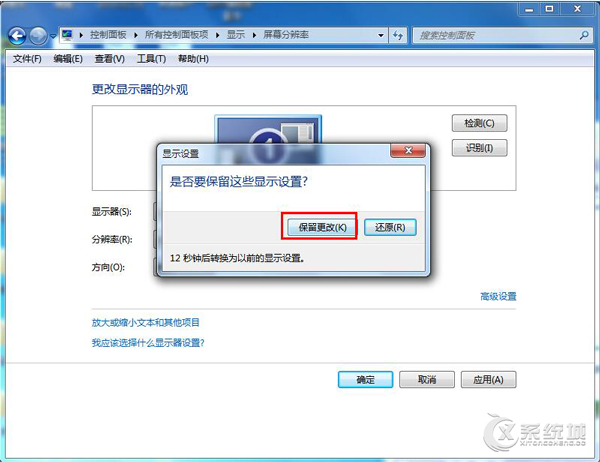
Windows7桌面屏幕倒立显示主要是屏幕显示方向的问题,用户只要把屏幕显示方向调整为横向,就能让屏幕恢复正常显示了。

微软推出的Windows系统基本是要收费的,用户需要通过激活才能正常使用。Win8系统下,有用户查看了计算机属性,提示你的windows许可证即将过期,你需要从电脑设置中激活windows。

我们可以手动操作让软件可以开机自启动,只要找到启动项文件夹将快捷方式复制进去便可以了。阅读下文了解Win10系统设置某软件为开机启动的方法。

酷狗音乐音乐拥有海量的音乐资源,受到了很多网友的喜欢。当然,一些朋友在使用酷狗音乐的时候,也是会碰到各种各样的问题。当碰到解决不了问题的时候,我们可以联系酷狗音乐

Win10怎么合并磁盘分区?在首次安装系统时我们需要对硬盘进行分区,但是在系统正常使用时也是可以对硬盘进行合并等操作的,下面就教大家Win10怎么合并磁盘分区。